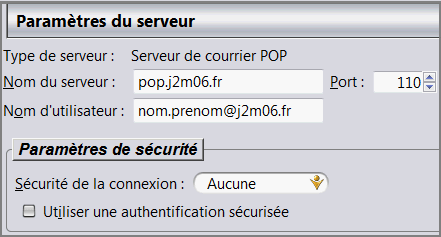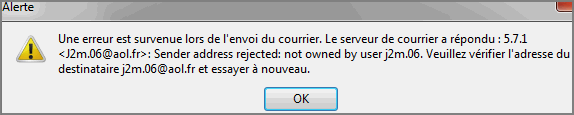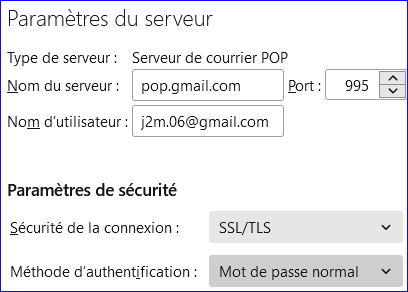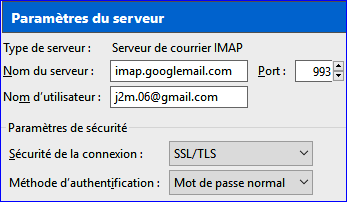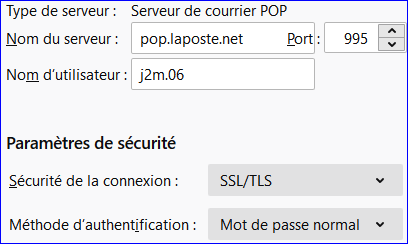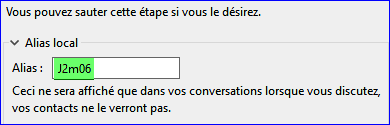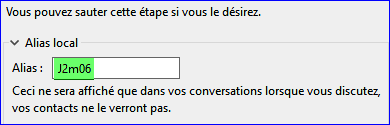FAQ de TB (Paramètres Pop-Imap-Smtp)
FAQ de TB (Paramètres Pop-Imap-Smtp)

Dernière mise à jour : 12.09.14

Accéder aux paramètres des comptes Courrier et Groupes
Accéder aux paramètres du serveur entrant
(Pop ou Imap)
Accéder aux autres paramètres
On accède aux Paramètres des comptes (et aux paramètres
du serveur entrant) par :
- -►Outils
(Edition sous Linux/SeaMonkey) | Paramètres des comptes
ou Sélectionnez le compte (1)
puis Voir les paramètres pour ce compte (2)
Capture 1

- Cliquez sur -►Paramètres
serveur (3)
Capture 2

- pour accéder aux serveurs entrant (Pop et/ou Imap) et autres
options du serveur
Capture 3

Pour les paramètres voir aussi
ici
sur support.mozilla.org
Accéder aux paramètres du serveur sortant (Smtp)
(pour modifier/supprimer et/ou ajouter un serveur).
Accédez aux paramètres des comptes Courrier et Groupes par:
- ►Outils
(Edition sous Linux/SeaMonkey) | Paramètres des comptes
- Dans la liste des comptes (colonne de gauche) descendre en dessous de Dossiers locaux
(1)
puis clic sur Serveur sortant(Smtp)(2).
Capture 1

- Dans la fenêre de droite choisir le serveur Smtp à modifier.
- Cliquez sur Modifier (ou Ajouter
si le serveur n'existe pas).
Capture 2

1H
Accéder aux paramètres Pop de 1Hébergement
Modifier les paramètres Pop / Imap /
Smtp

Accéder aux paramètres Imap de 1Hébergement
Modifier les paramètres Imap et Smtp

Accéder aux paramètres Smtp de 1Hébergement
Modifier les paramètres Smtp
Voir
ici pour accéder aux paramètres du serveur Smtp.
Modifiez pour obtenir ceci:
Description : 1Hébergement (ou ce que vous voulez)
Nom du serveur : smtp.j2m06.fr
Port : 587
Sécurité de la connexion : Aucune
Méthode d'authentification : Mot de passe normal
Nom utilisateur : nom.prenom@j2m06.fr

En cas de problèmes de connexion pensez à désactiver provisoirement l'anti-virus
et/ou le paref-feu.
A
Accéder aux paramètres Imap (AOL)
Modifier les paramètres Imap / Smtp d'AOL
Voir
ici pour accéder aux paramètres des comptes et aux paramètres du serveur.
Si besoin modifiez pour obtenir ceci :
Nom du serveur : imap.aol.com
Port : 993
Nom utilisateur : j2m.06
Sécurité de la connexion : SSL/TLS
Méthode d'authentification : Mot de passe Normal
Capture 1
 Ci dessous le compte Imap créé dans Thunderbird.
En cas de problèmes de connexion pensez à désactiver provisoirement l'anti-virus
et/ou le pare-feu.
Capture 2
Ci dessous le compte Imap créé dans Thunderbird.
En cas de problèmes de connexion pensez à désactiver provisoirement l'anti-virus
et/ou le pare-feu.
Capture 2


Accéder aux paramètres Smtp de AOL
Modifier les paramètres Smtp
Voir
ici pour accéder aux paramètres du serveur Smtp.
Si besoin
modifiez pour obtenir ceci :
Description : AOL Mail (ou ce que vous voulez)
Nom du serveur : smtp.aol.com
Port : 587
Sécurité de la connexion : STARTTLS
Méthode d'authentification : Mot de passe normal
Nom d'utilisateur : j2m.06@aol.fr (l'adresse complète est obligatoire * !)
Capture 1
 En cas de problèmes de connexion pensez à désactiver provisoirement l'anti-virus
et/ou le pare-feu.
En cas de problèmes de connexion pensez à désactiver provisoirement l'anti-virus
et/ou le pare-feu.
* Message d'erreur obtenu si je ne mets pas l'adresse entière!.
Capture 2
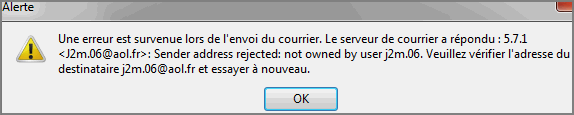
D
Accéder aux paramètres Pop (Darty/Dbmail)
Modifier les paramètres Pop / Smtp de Darty
Depuis quelques jours la messagerie
Darty (dbmail) à
fusionné avec Hotmail !!
Et de ce fait les paramètres
Pop sont à modifier.
Voir
ici pour accéder aux paramètres des comptes et aux paramètres du serveur Pop.
Modifiez pour obtenir ceci:
Nom du serveur : pop3.live.com
Port : 995
Nom utilisateur : j2m.06@dbmail.com
Sécurité de la connexion : SSL/TLS
Méthode d'authentification : Mot de passe Normal
 En cas de problèmes de connexion pensez à désactiver provisoirement l'anti-virus
et/ou le pare-feu.
En cas de problèmes de connexion pensez à désactiver provisoirement l'anti-virus
et/ou le pare-feu.

Accéder aux paramètres Smtp (Darty/Dbmail)
Modifier les paramètres Smtp de DBmail.com
Voir
ici pour accéder aux paramètres du serveur Smtp.
Modifiez pour obtenir ceci:
Description : J2m06-DB (ou ce que vous voulez)
Nom du serveur : smtp.live.com
Port : 587
Sécurité de la connexion : STARTTLS
Utiliser une authentification sécurisée : Mot de passe normal
Nom d'utilisateur : j2m.06@dbmail.com
Capture 1 - SMTP avec Port 587
 En cas de problèmes de connexion pensez à désactiver provisoirement l'anti-virus
et/ou le pare-feu.
En cas de problèmes de connexion pensez à désactiver provisoirement l'anti-virus
et/ou le pare-feu.
Configuration qui fonctionnait aussi:
Description : J2m06-DB (ou ce que vous voulez)
Nom du serveur : smtpauth.dbmail.com
Port : 25
Sécurité de la connexion : STARTTLS
Utiliser une authentification sécurisée : Mot de passe normal
Nom d'utilisateur : j2m.06

A savoir: Si vous cochez la case:
Laisser les messages sur le serveur ils seront déplacés de la "boite"
courrier entrant sur le serveur (Hotmail) dans un nouveau dossier nommé :
Pop3
Voir
ici pour accéder aux paramètres des comptes et aux paramètres du serveur Pop.
Modifiez pour obtenir ceci:
Nom du serveur : pop.free.fr
(ou pop.online.fr)
Port : 995
Nom utilisateur : j2m.06
(ou j2m.06@free.fr
ou j2m.06@online.fr)
Sécurité de la connexion : SSL/TLS
Méthode d'authentification : Mot de passe Normal
 En cas de problèmes de connexion pensez à désactiver provisoirement l'anti-virus
et/ou le pare-feu.
En cas de problèmes de connexion pensez à désactiver provisoirement l'anti-virus
et/ou le pare-feu.

e"
Accéder aux paramètres Imap de Free/Online
Modifier les paramètres Imap et Smtp
Voir
ici pour accéder aux paramètres des comptes et paramètres du serveur Imap.
Modifiez pour obtenir ceci:
Nom du serveur : Imap.free.fr
ou imap.online.fr)
Port : 993
Nom utilisateur : j2m.06
(ou j2m.06@free.fr
ou j2m.06@online.fr)
Sécurité de la connexion : SSL/TLS
Méthode d'authentification : Mot de passe normal
Capture 1 - IMAP avec port 993
 En cas de problèmes de connexion pensez à désactiver provisoirement l'anti-virus
et/ou le pare-feu.
En cas de problèmes de connexion pensez à désactiver provisoirement l'anti-virus
et/ou le pare-feu.

Accéder aux paramètres Smtp (Free/Online)
Modifier les paramètres Smtp de Free/Online
Voir
ici pour accéder aux paramètres du serveur Smtp.
Modifiez pour obtenir ceci:
Description : J2m06-Free (ou ce que vous voulez)
Nom du serveur : smtp.free.fr
(ou smtp.online.fr)
Port : 587
Sécurité de la connexion : Aucune
Utiliser une authentification sécurisée : Mot de passe chiffré
Nom d'utilisateur : j2m.06
(ou j2m.06@free.fr
ou j2m.06@online.fr)
Capture 1 - SMTP avec Port 587
 En cas de problèmes de connexion pensez à désactiver provisoirement l'anti-virus
et/ou le pare-feu.
En cas de problèmes de connexion pensez à désactiver provisoirement l'anti-virus
et/ou le pare-feu.
G
Accéder aux paramètres Pop de Gmail/Googlemail
Modifier les paramètres Pop / Imap / Smtp
Pour les paramètres voir aussi ici
sur support.mozilla.org

Accéder aux paramètres Imap de Gmail
Modifier les paramètres Imap
Pour les paramètres voir aussi ici
sur support.mozilla.org

Accéder aux paramètres Smtp de Gmail
Modifier les paramètres Smtp
Voir
ici pour accéder aux paramètres du serveur Smtp.
Modifiez pour obtenir ceci:
Description : Gmail (ou ce que vous voulez)
Nom du serveur : smtp.gmail.com (ou smtp.googlemail.com)
Port : 465 (587 en Pop)
Sécurité de la connexion : SSL/TLS (ou STARTTLS avec port 587)
Méthode d'authentification : Mot de passe normal
Nom d'utilisateur : j2m.06@gmail.com (ou j2m.06)
 En cas de problèmes de connexion pensez à désactiver provisoirement l'anti-virus
et/ou le pare-feu.
En cas de problèmes de connexion pensez à désactiver provisoirement l'anti-virus
et/ou le pare-feu.
G
Accéder aux paramètres Pop de Gmx (ex:Caramail)
Modifier les paramètres Pop / Imap /
Smtp
Pour les paramètres voir aussi ici
sur support.mozilla.org

Accéder aux paramètres Imap de Gmx (ex:Caramail)
Modifier les paramètres Imap et Smtp
Voir
ici pour accéder aux paramètres des comptes et paramètres du serveur Imap.
Modifiez pour obtenir ceci:
Nom du serveur : Imap.gmx.com
Port : 993
Nom utilisateur : j2m.06@gmx.fr
Sécurité de la connexion : SSL/TLS
Méthode d'authentification : Mot de passe normal
Capture 1 - IMAP avec port 993
 En cas de problèmes de connexion pensez à désactiver provisoirement l'anti-virus
et/ou le pare-feu.
En cas de problèmes de connexion pensez à désactiver provisoirement l'anti-virus
et/ou le pare-feu.

Accéder aux paramètres Smtp de Gmx (ex:Caramail)
Modifier les paramètres Smtp
Voir
ici pour accéder aux paramètres du serveur Smtp.
Modifiez pour obtenir ceci:
Description : Gmail Freemail (ou ce que vous voulez)
Nom du serveur : mail.gmx.com
Port : 465
Sécurité de la connexion : SSL/TLS
Méthode d'authentification : Mot de passe normal
Nom d'utilisateur : j2m.06@gmx.fr
Capture 1 - SMTP avec port 465
 En cas de problèmes de connexion pensez à désactiver provisoirement l'anti-virus
et/ou le pare-feu.
En cas de problèmes de connexion pensez à désactiver provisoirement l'anti-virus
et/ou le pare-feu.
H
Accéder aux paramètres Pop de outlook.fr (ex Hotmail.fr)
Modifier les paramètres Pop / Imap /
Smtp d'outlook.fr
Pour les paramètres voir aussi ici
sur support.mozilla.org

Accéder aux paramètres Imap de Outlook.fr (ex Hotmail.fr)
Modifier les paramètres Imap et/ou Smtp d'Outlook.fr
L'imap
fonctionne !
Voir
ici pour accéder aux paramètres des comptes et paramètres du serveur Imap.
Modifiez pour obtenir ceci:
Nom du serveur : imap-mail.outlook.com
Port : 993
Nom utilisateur : j2m.06@outlook.fr
Sécurité de la connexion : SSL/TLS
Méthode d'authentification : Mot de passe normal
Capture 1 - IMAP avec port 993
 En cas de problèmes de connexion pensez à désactiver provisoirement l'anti-virus
et/ou le pare-feu.
En cas de problèmes de connexion pensez à désactiver provisoirement l'anti-virus
et/ou le pare-feu.
Pour les paramètres voir aussi ici
sur support.mozilla.org

Accéder aux paramètres Smtp de Outlook.fr (ex Hotmail.fr)
Modifier les paramètres Smtp
Voir
ici pour accéder aux paramètres du serveur Smtp.
Modifiez pour obtenir ceci:
Description : Outlook (ou ce que vous voulez)
Nom du serveur : smtp-mail.outlook.com
Port : 587
Sécurité de la connexion : STARTTLS
Méthode d'authentification : Mot de passe normal
Nom d'utilisateur : j2m.06@outlook.fr
Capture 1 - SMTP avec port 587
 En cas de problèmes de connexion pensez à désactiver provisoirement l'anti-virus
et/ou le pare-feu.
En cas de problèmes de connexion pensez à désactiver provisoirement l'anti-virus
et/ou le pare-feu.
H
Accéder aux paramètres Pop de Hotmail (ou Live)
Modifier les paramètres Pop / Smtp
Voir aussi ici
sur support.mozilla.org

Accéder aux paramètres Smtp de Hotmail (ou Live)
Modifier les paramètres Smtp
Voir
ici pour accéder aux paramètres du serveur Smtp.
Modifiez pour obtenir ceci:
Description : Hotmail (ou ce que vous voulez)
Nom du serveur : smtp-mail.outlook.com
Port : 587
Sécurité de la connexion : STARTTLS
Méthode d'authentification : Mot de passe normal
Nom d'utilisateur : j2m.06@hotmail.fr
Capture 1 - SMTP avec port 587
 En cas de problèmes de connexion pensez à désactiver provisoirement l'anti-virus
et/ou le pare-feu.
En cas de problèmes de connexion pensez à désactiver provisoirement l'anti-virus
et/ou le pare-feu.
L
Accéder aux paramètres Pop de LaPoste
Modifier les paramètres Pop / Imap /
Smtp
Voir aussi ici
sur support.mozilla.org

Accéder aux paramètres Imap de LaPoste.net
Modifier les paramètres Imap et Smtp
Voir aussi ici
sur support.mozilla.org

Accéder aux paramètres Smtp de LaPoste.net
Modifier les paramètres Smtp
Voir
ici pour accéder aux paramètres du serveur Smtp.
Modifiez pour obtenir ceci:
Description : LaPoste.net (ou ce que vous voulez)
Nom du serveur : smtp.laposte.net
Port : 465 (ou 25)
Sécurité de la connexion : SSL/TLS (Aucune
avec le port 25)
Méthode d'authentification : Mot de passe normal
(ou Mot de passe, transmission non sécurisée avec le port 25)
Nom d'utilisateur : j2m.06
Capture 1 - SMTP avec port 465
 En cas de problèmes de connexion pensez à désactiver provisoirement l'anti-virus
et/ou le pare-feu.
En cas de problèmes de connexion pensez à désactiver provisoirement l'anti-virus
et/ou le pare-feu.
O-W
Accéder aux paramètres Pop de Orange.fr (ou Wanadoo.fr)
Modifier les paramètres Pop / Imap /
Smtp d'Orange.fr
Voir
ici pour accéder aux paramètres des comptes et paramètres du serveur Pop.
Modifiez pour obtenir ceci:
Le
port 995 avec
SSL/TLS fonctionne!
Nom du serveur : pop.orange.fr (ou
pop.wanadoo.fr)
Port : 995 (ou 110)
Nom utilisateur : j2m.06 (ou j2m.06@orange.fr)
Sécurité de la connexion : SSL/TLS
(ou Aucune avec le port 110)
Méthode d'authentification : Mot de passe normal
(ou Mot de passe, transmission non sécurisée
avec le port 110)
Capture 1 - POP avec port 995
 Capture 2 - POP avec port 110
Capture 2 - POP avec port 110


Accéder aux paramètres Imap de Orange.fr (ou Wanadoo.fr)
Modifier les paramètres Imap et/ou Smtp d'Orange.fr
L'imap
fonctionne actuellement
sans abonnement!
L'
imap bien qu'il n'était disponible que pour les souscripteurs de l'offre
Gigamail fonctionne
aussi
pour tous
Voir
ici pour accéder aux paramètres des comptes et paramètres du serveur Imap.
Modifiez pour obtenir ceci:
Nom du serveur : imap.orange.fr
Port : 993
Nom utilisateur : j2m.06 (ou j2m.06@orange.fr)
Sécurité de la connexion : SSL/TLS
Méthode d'authentification : Mot de passe normal
Capture 1 - IMAP avec port 993
 En cas de problèmes de connexion pensez à désactiver provisoirement l'anti-virus
et/ou le pare-feu.
En cas de problèmes de connexion pensez à désactiver provisoirement l'anti-virus
et/ou le pare-feu.
Voir aussi ici
sur support.mozilla.org

Accéder aux paramètres Smtp de Orange.fr (ou Wanadoo.fr)
Modifier les paramètres Smtp
Voir
ici pour accéder aux paramètres du serveur Smtp.
Modifiez pour obtenir ceci:
Le
port 465 avec
SSL/TLS fonctionne!
Description : France Télécom / Orange (ou ce que vous voulez)
Nom du serveur : smtp.orange.fr
Port : 465
(ou 587)
Sécurité de la connexion : SSL/TLS
(ou Aucune avec le port 587)
Méthode d'authentification : Mot de passe normal
(ou Mot de passe, transmission non sécurisée
avec le port 587)
Nom d'utilisateur : j2m.06 (ou j2m.06@orange.fr)
Capture 1 - SMTP avec port 465
 Capture 2 - SMTP avec Port 587
Capture 2 - SMTP avec Port 587
 En cas de problèmes de connexion pensez à désactiver provisoirement l'anti-virus
et/ou le pare-feu.
En cas de problèmes de connexion pensez à désactiver provisoirement l'anti-virus
et/ou le pare-feu.

Accéder aux paramètres Imap de Sfr/Neuf
Modifier les paramètres Imap et/ou Smtp de Sfr/Neuf
Voir
ici pour accéder aux paramètres des comptes et paramètres du serveur Imap.
Modifiez pour obtenir ceci:
Nom du serveur : imap.Sfr.fr
Port : 143
Nom utilisateur : j2m.06@Sfr.fr
Sécurité de la connexion : Aucune
Méthode d'authentification : Mot de passe, transmission non sécurisée
Capture 1 - IMAP avec port 143
 En cas de problèmes de connexion pensez à désactiver provisoirement l'anti-virus
et/ou le pare-feu.
En cas de problèmes de connexion pensez à désactiver provisoirement l'anti-virus
et/ou le pare-feu.

Accéder aux paramètres Smtp de Sfr/Neuf
Modifier les paramètres Smtp de Sfr/Neuf
Voir
ici pour accéder aux paramètres du serveur Smtp.
Modifiez pour obtenir ceci:
Description : Sfr/Neuf (ou ce que vous voulez)
Nom du serveur : smtp.sfr.fr
Port : 587
Sécurité de la connexion : Aucune
Méthode d'authentification : Mot de passe, transmission non sécurisée
Nom d'utilisateur : j2m.06@Sfr.fr
Capture 1 - SMTP avec Port 587
 En cas de problèmes de connexion pensez à désactiver provisoirement l'anti-virus
et/ou le pare-feu.
En cas de problèmes de connexion pensez à désactiver provisoirement l'anti-virus
et/ou le pare-feu.
Y
Accéder aux paramètres Pop de Yahoo
Modifier les paramètres Pop / Imap /
Smtp de Yahoo
Pour les paramètres voir aussi ici
sur support.mozilla.org

Accéder aux paramètres Imap de Yahoo
Modifier les paramètres Imap et/ou Smtp de Yahoo
Voir
ici pour accéder aux paramètres des comptes et paramètres du serveur Imap.
Modifiez pour obtenir ceci:
Nom du serveur : imap.mail.yahoo.com
Port : 993
Nom utilisateur : j2m.06
Sécurité de la connexion : SSL/TLS
Méthode d'authentification : Mot de passe normal
Capture 1 - IMAP avec port 993
 En cas de problèmes de connexion pensez à désactiver provisoirement l'anti-virus
et/ou le pare-feu.
En cas de problèmes de connexion pensez à désactiver provisoirement l'anti-virus
et/ou le pare-feu.

Accéder aux paramètres Smtp de Yahoo
Modifier les paramètres Smtp
Voir
ici pour accéder aux paramètres du serveur Smtp.
Modifiez pour obtenir ceci:
Description : Yahoo!Mail (ou ce que vous voulez)
Nom du serveur : smtp.mail.yahoo.com
Port : 465
Sécurité de la connexion : SSL/TLS
Méthode d'authentification : Mot de passe normal
Nom d'utilisateur : j2m.06
Capture 1 - SMTP avec port 465
 En cas de problèmes de connexion pensez à désactiver provisoirement l'anti-virus
et/ou le pare-feu.
En cas de problèmes de connexion pensez à désactiver provisoirement l'anti-virus
et/ou le pare-feu.

Mettre un autre serveur sortant (Smtp)
On peut avoir besoin de
changer le Smtp d'une adresse , pour cela allez dans :
►Outils
(Edition sous Linux/SeaMonkey) | Paramètres des comptes
ou Sélectionnez le compte (1)
puis Voir les paramètres pour ce compte (2)
Capture 1
 Cliquez sur le compte concerné (1)
Cliquez sur le compte concerné (1)
Capture 2
 et dans la fénêtre de droite ►modifiez
le Smtp en cliquant sur la barre (1)
et dans la fénêtre de droite ►modifiez
le Smtp en cliquant sur la barre (1)
Capture 3
 En cas de problèmes de connexion pensez à désactiver provisoirement l'anti-virus
et/ou le pare-feu.
En cas de problèmes de connexion pensez à désactiver provisoirement l'anti-virus
et/ou le pare-feu.
-►Outils
(Edition sous Linux/SeaMonkey) | Paramètres des comptes
ou Sélectionnez le compte (1)
puis Voir les paramètres pour ce compte (2)
Capture 1
 Sélectionnez le compte à paramètrer et cliquez sur -►Paramètres
des indésirables
Sélectionnez le compte à paramètrer et cliquez sur -►Paramètres
des indésirables
Capture 2
 Voir mes paramètres sur cette capture.
Capture 3
Voir mes paramètres sur cette capture.
Capture 3
 A renouveler pour chaque compte (en "boites"
séparées).
En ce qui concerne les indésirables pensez à mettre des filtres en amont directement sur le serveur
(Orange/Gmail/Gmx/Free etc..).
En créant soit des filtres, soit une liste rouge!
Certains serveurs fitrent très bien les indésirables, exemple: Gmx qui en plus envoie un rapport
journalier des messages mis en indésirables au cas ou il y aurait eu une erreur.
Ne pas hésiter aussi à signaler sur le site de Signal-spam les indésirables.
A renouveler pour chaque compte (en "boites"
séparées).
En ce qui concerne les indésirables pensez à mettre des filtres en amont directement sur le serveur
(Orange/Gmail/Gmx/Free etc..).
En créant soit des filtres, soit une liste rouge!
Certains serveurs fitrent très bien les indésirables, exemple: Gmx qui en plus envoie un rapport
journalier des messages mis en indésirables au cas ou il y aurait eu une erreur.
Ne pas hésiter aussi à signaler sur le site de Signal-spam les indésirables.
Pour faciliter ces signalements on peut s'inscrire sur les site puis installer l'
extension Signal-spam.
Une fois installée, on sélectionne les messages indésirables et d'un clic (droit) on les envoie à signal-spam.
Voir ici comment signaler les spams.
Si besoin voir ici (§5) pour l'installation des extensions
Pour les paramètres voir aussi ici
sur support.mozilla.org
Paramétrer un compte "Chat" (TB15 et supérieur)
Paramétrer un compte "Chat" IRC.
Paramétrer un compte "Chat" Facebook.
Paramétrer un compte "Chat" Google Talk.
Utilisation du compte "Chat" /
Suppression d'un compte Chat.
 Paramétrer un compte Chat Facebook
(TB15 et supérieur)
Paramétrer un compte Chat Facebook
(TB15 et supérieur)
Préalable: pour utiliser le
"Chat", vous devez posséder un compte
Facebook , au besoin créez en un
>>ici<< .
Démarrez l'Assistant Nouveau compte par:
-►Fichier | Nouveau | Compte de messagerie instantanée...
Choisissez -►Facebook Chat, puis
-►Suivant
Capture 1

Entrez le Nom d'utilisateur (en minuscules), puis
-►Suivant.
Votre nom d'utilisateur peut être trouvé dans les paramètres de votre
compte Facebook.
Attention ce n'est pas votre pseudo, ni votre adresse de messagerie, mais quelque chose comme
prénom.nom, sauf si vous avez, comme moi, modifiez votre nom d'utilisateur.
Autre chose que j'ai constaté: Si vous venez de créer le nom d'utilisateur (ou le compte) sur Facebook,
il peut y avoir un délai de 24/48h avant que celui-ci ne soit actif !
Capture 2
 Entrez le mot de passe.
Entrez le mot de passe.
Capture 3

Dans Options avancées entrez un Alias local puis
-►Suivant
Capture 4
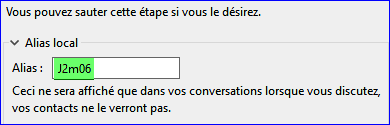 Vous arrivez à la fenêtre Résumé
Vous arrivez à la fenêtre Résumé
Capture 5

Puis cliquez sur Terminer pour finir la configuration et commencer à "Chatter".
 Utilisation du "Chat" (TB15 et supérieur)
Utilisation du "Chat" (TB15 et supérieur)
Premièrement, assurez-vous que vous êtes en ligne en vérifiant votre statut de connexion au "Chat" :
Cliquez sur -►Outils | État de la messagerie instantanée
et -►Afficher les comptes...
ou sur -►Afficher les états de connexion
dans cette fenêtre.
Capture 1

Cliquez sur le bouton -►Connecter
en dessous du compte que vous souhaitez utiliser.
Capture 2

Utilisez l'icône "Chat" pour démarrer et rejoindre les conversations.
(TB15 et supérieur)

Si cette fenêtre s'ouvre cliquez sur -►Afficher les états
de connexion

Les discussions instantanées sont incluses dans la Recherche.
Comme n'importe quel autre type de compte Thunderbird (courriel ou RSS par exemple), les discussion instantanées sont enregistrées,
indexées et peuvent-être retrouvées via l'outil de recherche.
Voici un exemple de conversations sur Facebook et de Chat trouvés par la recherche globale de Thunderbird.

 Supprimer un compte "Chat" (TB15 et supérieur)
Supprimer un compte "Chat" (TB15 et supérieur)
Pour
suprimer un compte "Chat" c'est la même méthode que pour
supprimer un compte de messagerie.
 A savoir:
A savoir: on peut accéder directement aux
paramètres du compte
en cliquant sur
Propriétés de la
fenêtre
"Chat" (voir capture ci dessous).

Premièrement, assurez-vous que vous êtes en ligne en vérifiant votre statut de connexion au "Chat" :
Cliquez sur -►Outils ,
puis -►État de la messagerie instantanée
et -►Afficher les comptes...
ou sur -
►Afficher les états de connexion
dans cette fenêtre.
 Cliquez sur le bouton -►Connecter
en dessous du compte que vous souhaitez utiliser.
Cliquez sur le bouton -►Connecter
en dessous du compte que vous souhaitez utiliser.
 Résultat
Résultat

Utilisez l'icône "Chat" pour démarrer et rejoindre les conversations.
(TB15 et supérieur)

Si cette fenêtre s'ouvre cliquez sur -►Afficher les états
de connexion

Les discussions instantanées sont incluses dans la Recherche.
Comme n'importe quel autre type de compte Thunderbird (courriel ou RSS par exemple), les discussion instantanées sont enregistrées,
indexées et peuvent-être retrouvées via l'outil de recherche.
Voici un exemple de conversations sur Facebook et de "Chat" trouvés par la recherche globale de Thunderbird.

Supprimer un compte "Chat" (TB15 et supérieur)
Pour
suprimer un compte "Chat" c'est la même méthode que pour
supprimer un compte de messagerie.
A savoir: on peut accéder directement aux
paramètres du compte
en cliquant sur
Propriétés de la
fenêtre
"Chat" (voir capture ci dessous).


Si cette fenêtre s'ouvre cliquez sur -►Afficher les états
de connexion
Capture 1

Les discussions instantanées sont incluses dans la Recherche.
Comme n'importe quel autre type de compte Thunderbird (courriel ou RSS par exemple), les discussion instantanées sont enregistrées,
indexées et peuvent-être retrouvées via l'outil de recherche.
Voici un exemple de conversations sur Facebook et de Chat trouvés par la recherche globale de Thunderbird.

Supprimer un compte Chat (TB15 et supérieur)
Pour
suprimer un compte Chat c'est la même méthode que pour
supprimer un compte de messagerie.
A savoir: on peut accéder directement aux
paramètres du compte
en cliquant sur
Propriétés de la
fenêtre
Chat (voir capture ci dessous).

Par: -►Outils
(Edition sous Linux/SeaMonkey) | Paramètres des comptes
(2)
Capture 1
 Selectionnez le compte (1), puis changer le nom dans
Nom du compte (2)
Selectionnez le compte (1), puis changer le nom dans
Nom du compte (2)
Capture 2

Capture 3 - Compte renommé

Malgré toutes ces informations,
je n'ai pas trouvé de réponse ou puis-je
poser ma question ?
R-
►sur le
forum de Geckozone 
Des bénévoles vous aideront (et un petit bonjour en début de message sera le bienvenu

), mais avant faites une recherche sur
le forum au cas ou votre question aurait déjà été posée(et peut-être solutionnée!)